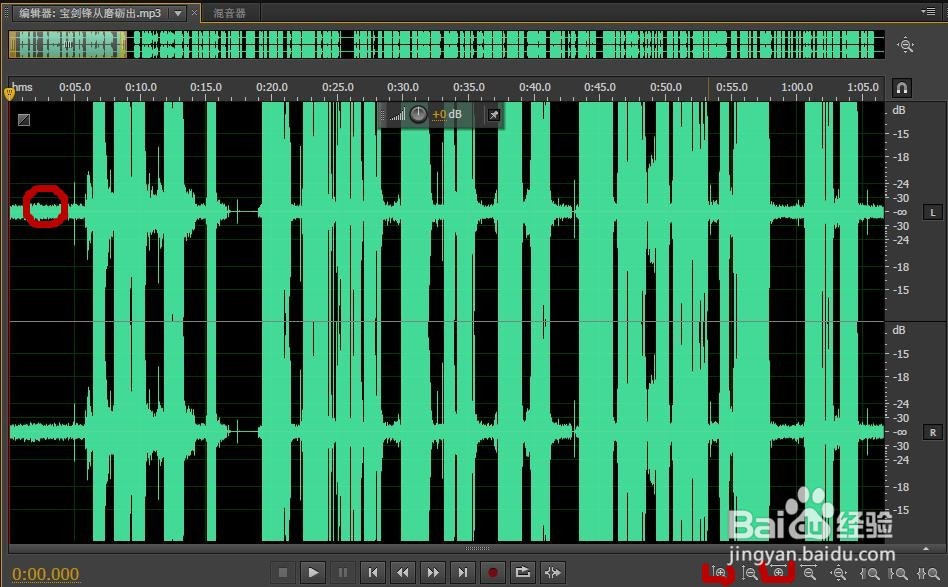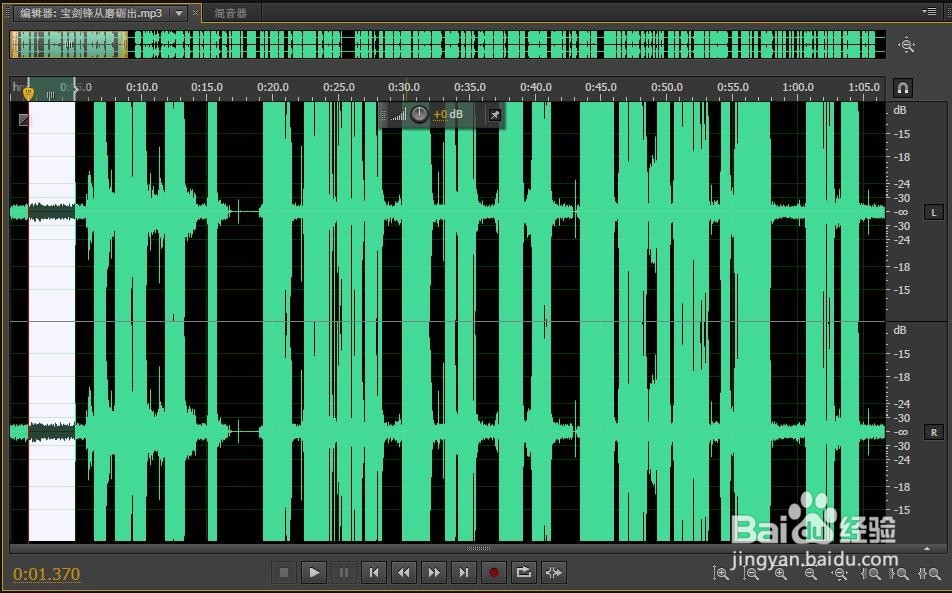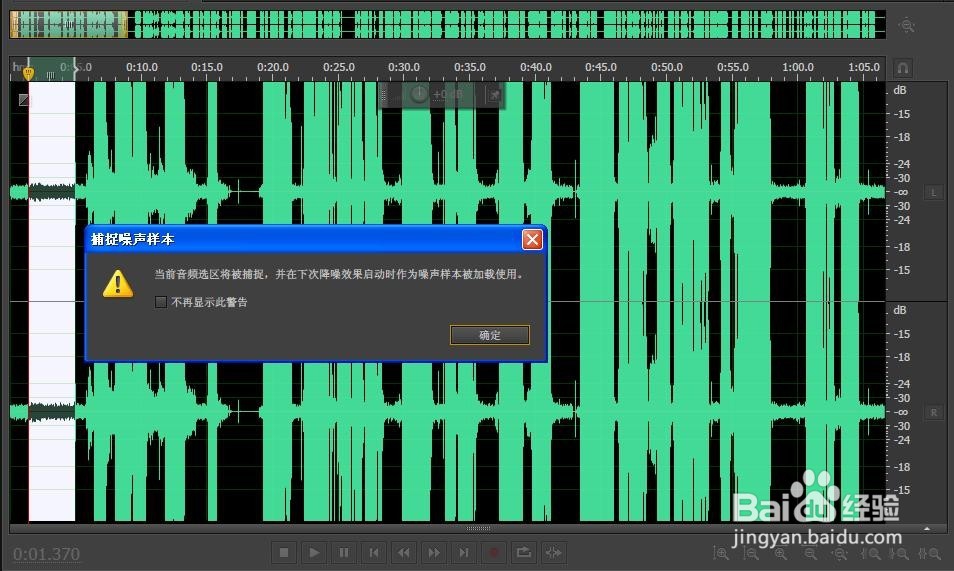怎样使用Adobe Audition CS6软件给声音降噪
1、点击AdobeAudition CS6软件快捷方式,打开AdobeAudition CS6软件主界面。
2、导入需要做降噪处理的音频文件,方法是:点击“文件”下拉菜单中的“导入”里的“文件”,在对话框中选择要处理的文件,点击“打开”,需要处理的文件就导入到文件区域了(主界面的左上角),同时主界面粕盘镱嘧编辑区出现声音波形显示。
3、点击下方波形显示的第一个和第三个按钮,(如图),波形会被放大,空白处的线变粗,这就是我们录制时的噪音。
4、鼠标点击波形的噪音部分,按下左键并拖动,这个区域会变成白色背景,说明已经处于选中状态。
5、左键点击上方的“效果”按钮,在下拉菜单中,找到“降噪”选项中的“捕捉噪声样本”,出现对话框,点击”确定“。降噪样本就采集成功了。
6、在波形空白处点一下鼠标,使界面有白色背景的部分恢复原样。再次点击”效果“按钮,在下拉菜单中,找到“降噪”选项中的“降噪处理”,出现降噪的主界面,在下面降噪比例一项中,拖拽灰色按钮,可以随意调整降噪比例,上面显示区中绿色的波线会随着发生变化。这时可以点击左下角的播放按钮,试听。如果不满意可以重新调整。
7、如果觉得很满意了,就点击”应用“按钮,降噪就完成了。最后我们把处理好的文件”导出”保存“就行了。
声明:本网站引用、摘录或转载内容仅供网站访问者交流或参考,不代表本站立场,如存在版权或非法内容,请联系站长删除,联系邮箱:site.kefu@qq.com。
阅读量:46
阅读量:64
阅读量:36
阅读量:69
阅读量:66